WordPress DDoS Attack – Cum să vă protejați site-ul web
Publicat: 2023-03-02Prevalența atacurilor DDoS WordPress a cauzat pierderi semnificative de venituri pentru multe întreprinderi mici care depind de traficul online pentru a genera venituri.
Atacurile DDoS reprezintă o amenințare gravă pentru site-urile web, indiferent de dimensiunea acestora. Prin urmare, este esențial să implementați toate măsurile de securitate adecvate pentru a vă proteja site-ul.
În această postare, vom explora modul în care atacurile DDoS WordPress vă pot dăuna site-ului . Apoi vă vom oferi sfaturi practice despre cum să le preveniți.
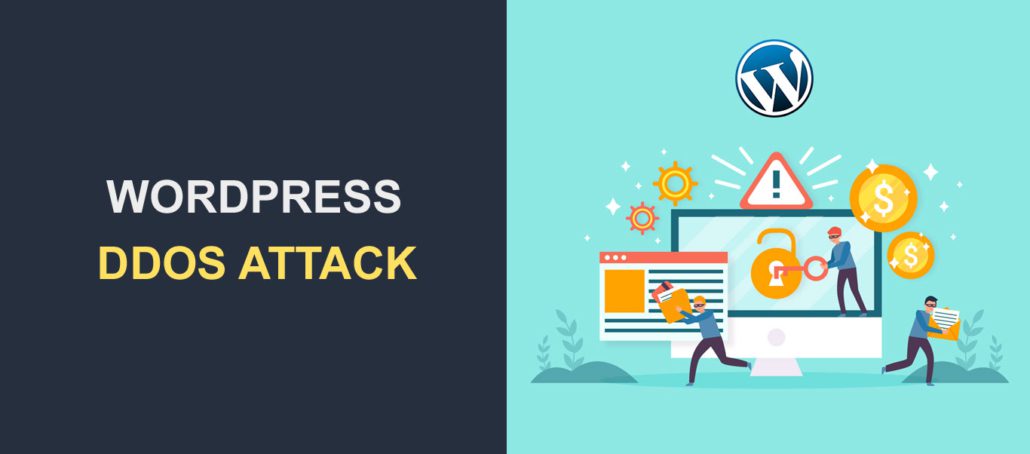
Continut:
- Ce este un atac DDoS?
- Cum pot afecta atacurile DDoS site-urile WordPress
- Sfaturi pentru a vă proteja site-ul WordPress de atacurile DDoS
- 1. Activați autentificarea în doi factori (2FA)
- 2. Utilizați un paravan de protecție pentru aplicații web (WAF)
- 3. Utilizați CDN-ul Cloudflare
- 4. Dezactivați API-ul REST în WordPress
- 5. Țineți-vă actualizate software-ul și pluginurile WordPress
- 6. Monitorizați traficul site-ului dvs. web
- întrebări frecvente
- Concluzie
Ce este un atac DDoS?
Un atac Distributed Denial of Service (DDoS) este un tip de atac cibernetic care încearcă să copleșească un site web sau un server cu trafic rău intenționat pentru a-i perturba funcționarea normală. Aceste atacuri pot avea loc pe orice site web, inclusiv pe site-uri bazate pe WordPress.
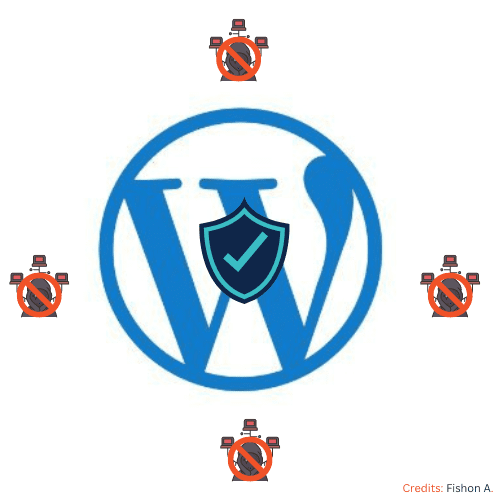
Cum pot afecta atacurile DDoS site-urile WordPress
Consecințele unui atac DDoS asupra site-urilor WordPress sunt semnificative, în special pentru site-urile de afaceri mici. Acest lucru se datorează faptului că le poate lipsi infrastructura pentru a lupta împotriva unor astfel de atacuri. Dacă un atac DDoS vizează cu succes un site web, acesta poate deveni indisponibil pentru utilizatori, ceea ce duce la un timp de nefuncționare a site-ului.
În 2016, internetul a fost lovit de unul dintre cele mai importante atacuri de tip denial of service. DYN, un furnizor de servicii DNS, a fost vizat în atac. A afectat multe site-uri populare, cum ar fi Netflix, Reddit, PayPal, Visa și altele. Drept urmare, mulți utilizatori de internet din Europa și America de Nord au fost afectați.
Atacurile DDoS au multe impacturi asupra proprietarilor de site-uri web și utilizatorilor de internet. Unele dintre daunele pe care atacurile DDoS le pot provoca site-ului dvs. includ următoarele.
Timp de nefuncționare a site-ului
Una dintre cele mai semnificative consecințe ale unui atac DDoS este că site-ul web vizat poate deveni indisponibil pentru utilizatori. Acest lucru poate fi frustrant pentru utilizatori, care ar putea avea nevoie de ajutor pentru accesarea site-ului web sau pentru utilizarea serviciilor acestuia.
Pierderea traficului și a veniturilor
Dacă un site web WordPress nu este disponibil din cauza unui atac DDoS, poate duce la o pierdere de trafic și venituri. De exemplu, în timpul atacului DYN din octombrie 2016, Sony a raportat o pierdere totală de 2,7 milioane USD. Este uriaș, având în vedere că atacul a durat doar două ore.
Daune aduse reputației
În plus, utilizatorii își pot pierde încrederea în marca dvs. dacă site-ul dvs. este victima unui atac DDoS. Acest lucru poate afecta reputația site-ului dvs., deoarece motoarele de căutare pot, de asemenea, să vă listați site-ul pe lista neagră.
Costul atenuării
Apărarea împotriva unui atac DDoS poate fi costisitoare, deoarece necesită resurse specializate și expertiză tehnică.
Pierdere de date
Un studiu realizat de Kaspersky în 2015 a descoperit că 26% dintre site-urile web care suferă de atacuri DDoS suferă și pierderi de date. Atacurile DDoS servesc adesea ca acoperire pentru alte atacuri cibernetice, cum ar fi atacurile cu forță brută.
Sfaturi pentru a vă proteja site-ul WordPress de atacuri DDoS
Atacurile DDoS au devenit o amenințare serioasă pentru proprietarii de site-uri web. Și chiar și cele mai bine finanțate site-uri web nu sunt imune la astfel de atacuri. Din punct de vedere tehnic, niciun site web nu este imun la atacurile DDoS. Cu toate acestea, puteți implementa măsuri pentru a opri și a preveni atacurile DDoS.
Iată câteva sfaturi de protecție DDoS WordPress pe care le puteți implementa pentru a vă proteja site-ul.
1. Activați autentificarea în doi factori (2FA)
Autentificarea cu doi factori (2FA) este o măsură de securitate care impune utilizatorilor să ofere un nivel suplimentar de autentificare înainte de a accesa pagini sensibile, cum ar fi pagina de administrare WP.
Acest lucru poate ajuta la protejarea împotriva accesului neautorizat la site-uri web, a atacurilor cu forță brută și a atacurilor DDoS.
De exemplu, este posibil să solicitați utilizatorilor să furnizeze un cod unic trimis pe telefonul lor sau pe e-mail înainte de a se conecta la site-ul dvs. web.
Puteți configura autentificarea cu doi factori (2FA) pe WordPress folosind pluginul MiniOrange Google Authenticator.
Pentru a instala MiniOrange Authenticator, conectați-vă la tabloul de bord WordPress și accesațiPlugin-uri >> Adăugați nou .În caseta de căutare, tastați „MiniOrange Google Authenticator”. Pluginul ar trebui să apară în rezultatele căutării, așa cum se arată mai jos.
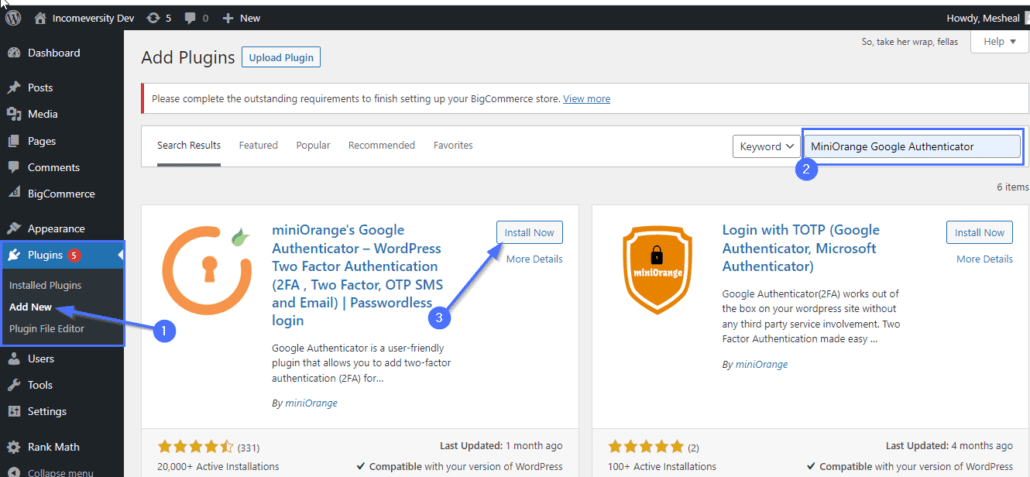
Apoi, faceți clic pe butonulInstalați acum de lângă numele pluginului pentru a instala pluginul pe site-ul dvs. web.Odată ce instalați pluginul, butonul se va schimba în „Activare”. Faceți clic pe el pentru a activa pluginul.
Configurarea MiniOrange Google Authenticator
După activarea pluginului, va trebui să-l conectați la aplicația Google Authenticator de pe un dispozitiv mobil. Acest lucru este necesar pentru a finaliza activarea 2FA pe site-ul dvs.
Pentru a începe, faceți clic peSă începem .
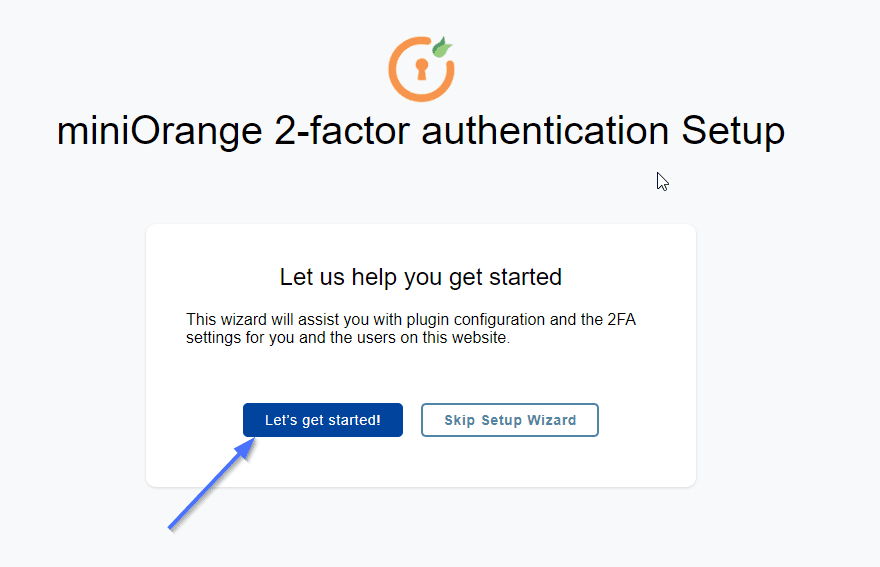
Apoi, alegeți opțiuneaUtilizatorii care ar trebui să configureze 2FA mai întâi după conectare .În acest fel, toți utilizatorii vor fi forțați să configureze 2FA înainte de a se conecta. Faceți clic peContinuare configurare pentru a continua.
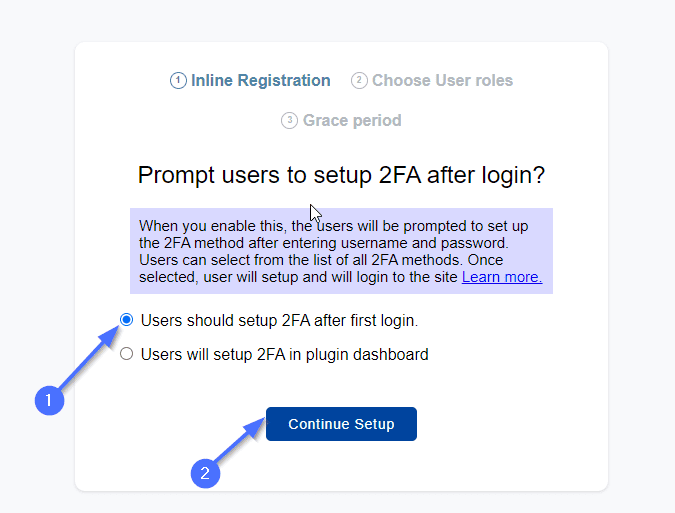
Puteți activa 2FA pentru toți utilizatorii sau numai pentru anumite roluri (de exemplu, administrator și editori). Acest lucru este util dacă doriți să excludeți utilizatori precum autori. Pentru acest tutorial, vom activa 2FA numai pentru administratori.
Selectați opțiuneaNumai pentru anumite roluri și apoi bifați caseta de selectare Administrator. După aceea, faceți clic peContinue Setup pentru a continua.
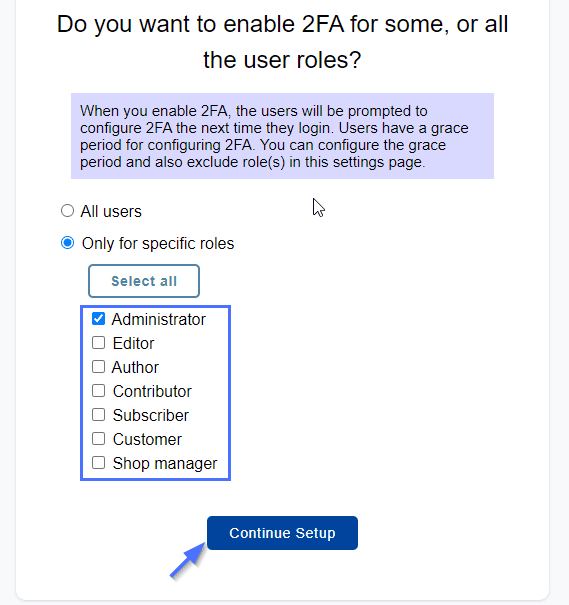
Apoi, alegeți dacă implementați imediat 2FA sau oferiți utilizatorilor o perioadă de grație. Faceți clic peToate gata pentru a continua.
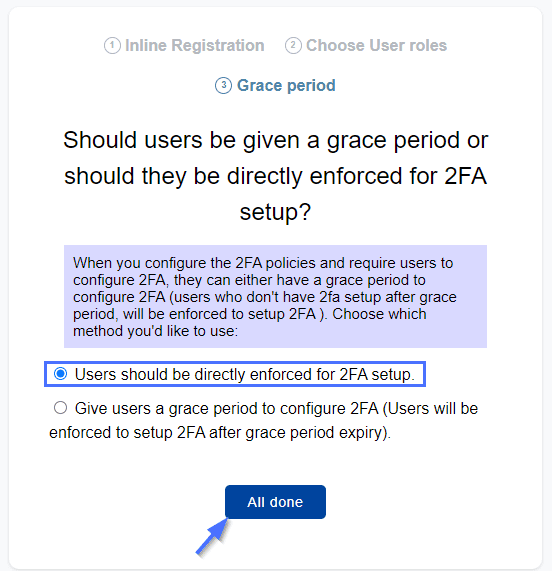
Acum, va trebui să selectați metoda de autentificare pe care doriți să o configurați. Alegeți opțiuneaGoogle / Microsoft / Authy Authenticator și faceți clic pe butonul Salvați și continuați.
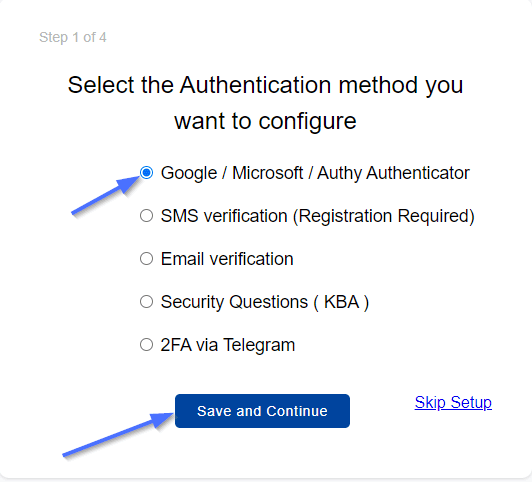
Apoi, selectațiConfigurați 2FA pentru dvs. pentru a trece la următorul pas al procesului de configurare.
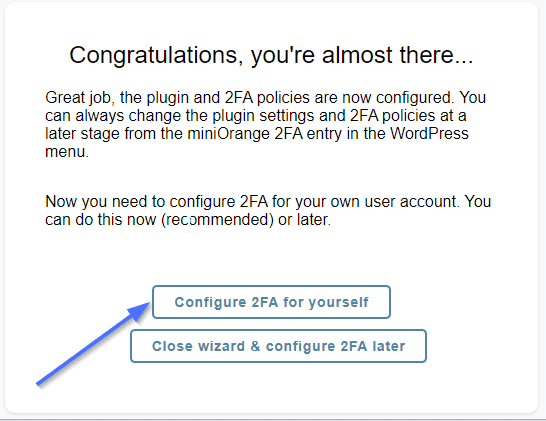
Conectarea MiniOrnage cu Google Mobile Authenticator
Google Authenticator este aplicația de autentificare preferată pentru acest proces. Acest lucru se datorează faptului că este cel mai popular și disponibil pe dispozitivele Android și iOS.
Primul pas va fi descărcarea aplicației Google Authentication din Play Store sau Apple Store.
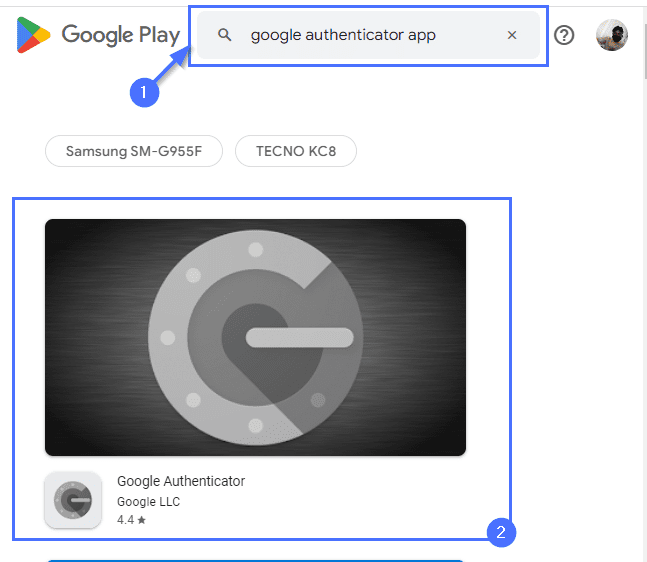
După instalarea aplicației, ar trebui să vedeți o pagină de meniu cu două opțiuni:Scanați un cod QR și Introduceți o cheie de configurare.
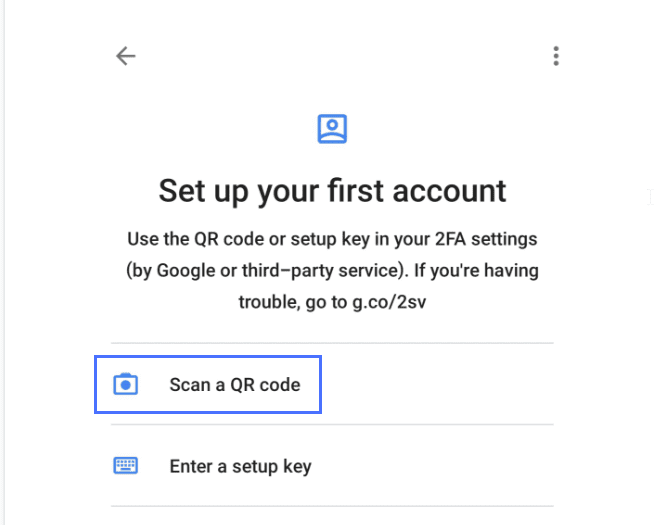
Selectați opțiunea de cod QR și scanați codul de bare QR afișat pe site-ul dvs. web, ca cel de mai jos.
După finalizarea scanării, introduceți codul din șase cifre generat din aplicația de autentificare în câmpul desemnat.
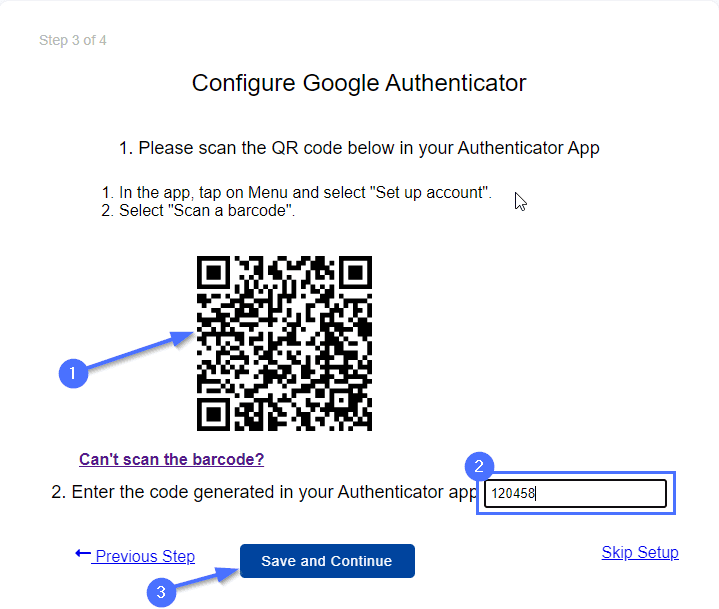
Confirmați introducerea selectând opțiuneaSalvare și continuare .
Asta este! Ați activat cu succes 2FA pe site-ul dvs. cu MiniOrange Google 2FA.
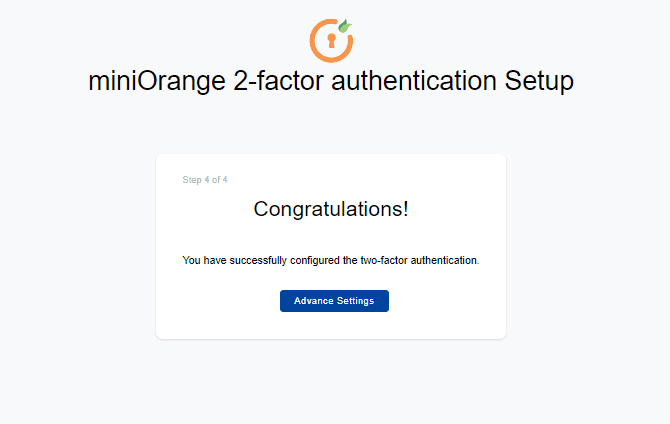
Nu puteți scana codul QR în MiniOrange?
Dacă nu puteți scana codul QR furnizat, iată ce trebuie să faceți:
Mai întâi, faceți clic pe Nu se poate scana codul de bare?Aceasta va genera o cheie pentru a configura 2FA în aplicația de autentificare Google.
Deschideți aplicația Google Authenticator pe telefon și selectați opțiuneaIntroduceți o cheie de configurare .Apoi, lipiți cheia de 16 caractere generată de MiniOrange 2FA.
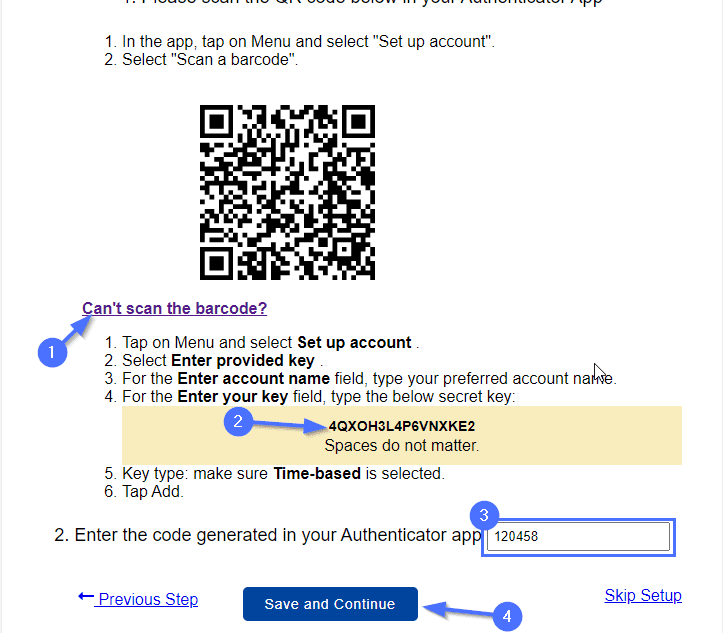
Introduceți numele unei aplicații și tipul de cont și apoi faceți clic pe adăugare. Va genera apoi un cod din 6 cifre pe care îl puteți folosi pentru a finaliza procesul pe WordPress. După ce ați terminat, faceți clic peSalvați și continuați pentru a continua.
Apoi, veți vedea un mesaj care arată starea configurației dvs.
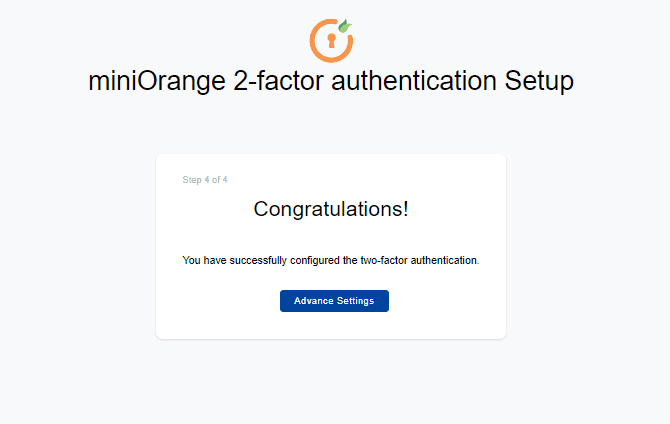
Pentru a testa acest lucru, deconectați-vă de la site-ul dvs. WordPress și încercați să vă conectați. Pe pagina de conectare, va trebui să introduceți o parolă unică de 6 cifre generată din aplicația de autentificare de pe telefon de fiecare dată când încercați să vă conectați. .
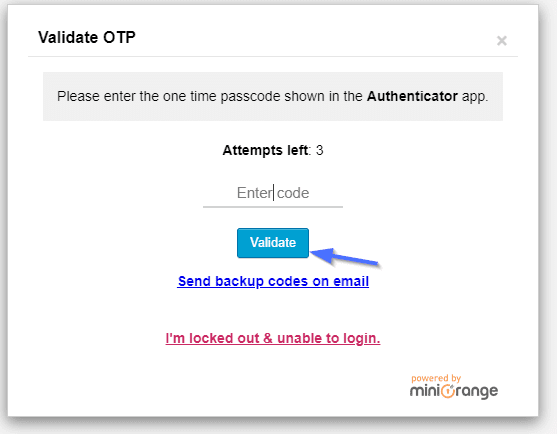
2. Utilizați un paravan de protecție pentru aplicații web (WAF)
Un Web Application Firewall (WAF) este o măsură de securitate care poate proteja un site web de diverse amenințări, inclusiv atacuri DDoS.
WAF-urile analizează traficul de intrare și blochează cererile rău intenționate înainte ca acestea să ajungă la serverele site-ului web. Acest lucru poate ajuta la prevenirea atacurilor DDoS WordPress să copleșească infrastructura site-ului web și să provoace blocarea acestuia.
Cea mai ușoară modalitate de a adăuga WAF pe site-ul dvs. este cu un plugin de firewall. Din fericire, unele pluginuri de securitate și anti-DDoS WordPress, cum ar fi Wordfence Security, vin cu protecție firewall.
Mai jos, vom instala și activa Wordfence pe un site WordPress.
Instalarea și activarea Wordfence
Pentru a instala Wordfence, conectați-vă la tabloul de bord WordPress și apoi navigați la Plugin-uri >> Adăugați nou. Găsiți bara de căutare din colțul din dreapta sus și tastați „Wordfence” pentru a căuta pluginul.
Faceți clic pe butonulInstalați acum de lângă pluginul Wordfence Security pentru a-l instala pe site-ul dvs.Activați pluginul după finalizarea instalării.
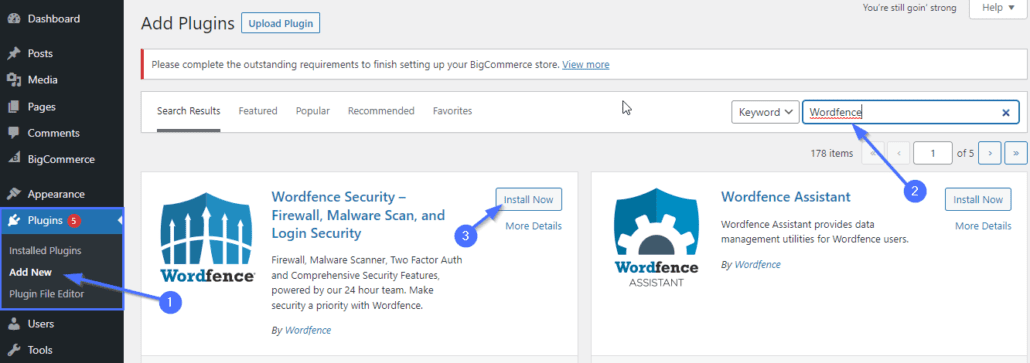
După activarea WordFence, va trebui să obțineți o cheie de licență pentru ca acesta să funcționeze. Faceți clic pe butonulObțineți licența WordFence de pe pagina următoare pentru a începe continuarea.
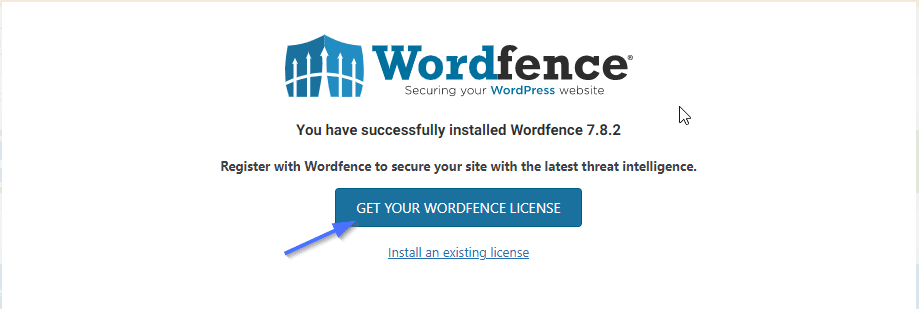
Apoi, selectați planul gratuit pentru a testa funcțiile și faceți clic pe„Sunt în regulă, aștept 30 de zile ” pentru a continua.
Puteți face upgrade la un plan plătit mai târziu, dacă aveți buget. Cu toate acestea, planul gratuit vă oferă toate caracteristicile esențiale de care veți avea nevoie pentru a vă proteja site-ul.
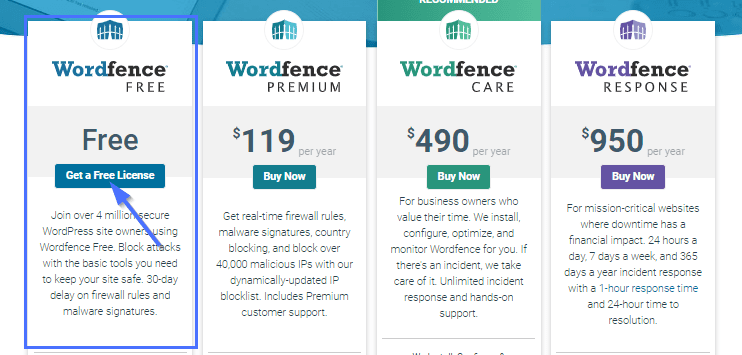
Apoi, introduceți adresa dvs. de e-mail, acceptați termenii și condițiile și faceți clic pe Înregistrare .
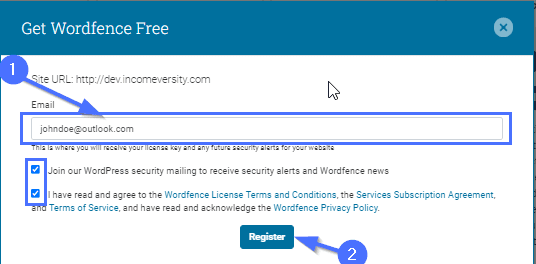
Ar trebui să primiți un e-mail de activare de la Wordfence. Deschideți e-mailul și faceți clic pe linkul Activare.
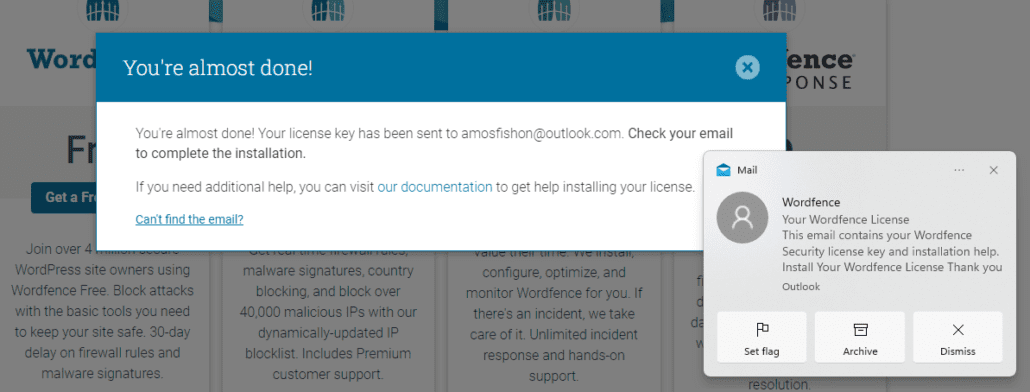
După aceea, vă va redirecționa către tabloul de bord WordPress. Aici, va trebui să faceți clic pe butonulInstalați licență pentru a vă activa site-ul.Cu asta, acum aveți Wordfence care lucrează activ pe site-ul dvs. web.
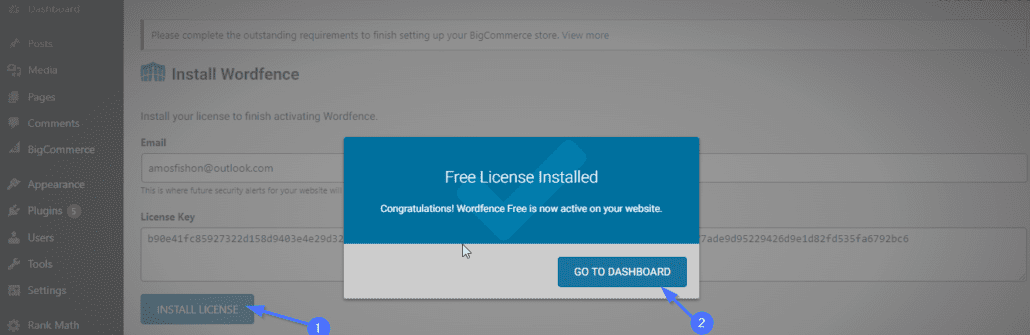
Pentru a verifica dacă WAF este activat și funcționează, localizațiWordfence din tabloul de bord WordPress și faceți clic pe linkul Gestionați paravanul de protecție.
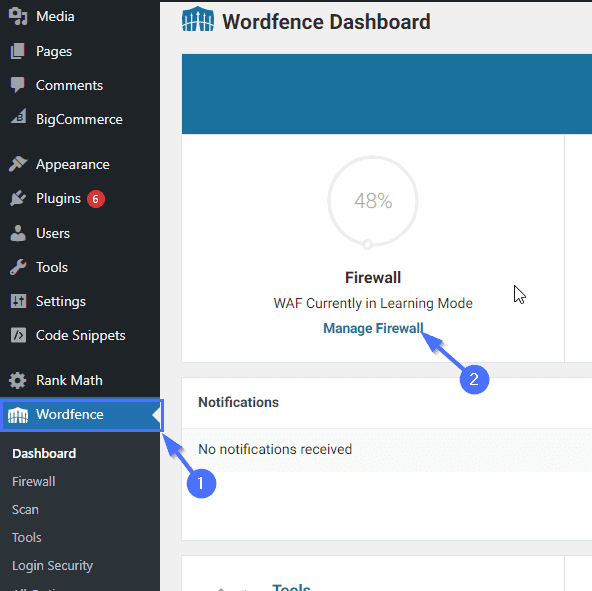
Ar trebui să vedeți o secțiune pe ecranul următor care afișează starea WAF. Dacă starea WAF este activă și sunt afișate cifrele procentuale, aceasta confirmă că WAF-ul este activat și funcțional.
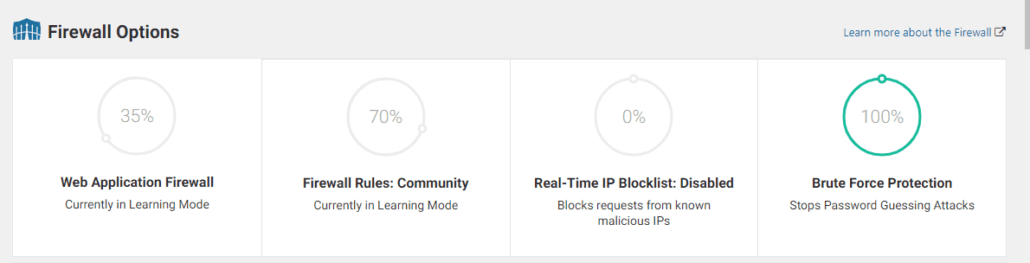
Instalarea pluginului Wordfence pe site-ul dvs. vă va oferi următoarele beneficii:

- Prevenirea injectării SQL
- Limitarea atacurilor brute
- Protecție cu scripturi între site-uri
3. Utilizați CDN-ul Cloudflare
Cloudflare este un furnizor CDN popular care vă îmbunătățește performanța site-ului și vă protejează de atacurile cibernetice, cum ar fi atacurile DDoS.
Cloudflare poate absolvi atacurile DDoS la scară largă și poate filtra sursele de trafic pentru a detecta dacă anumite solicitări provin de la un atacator.
Mai jos, vă vom ghida prin pașii necesari pentru a activa serviciile Cloudfare pe site-ul dvs. web.
Obținerea unui cont Cloudflare
Ca o condiție prealabilă, asigurați-vă că aveți mai întâi acces la tabloul de bord de administrare al registratorului de domenii. Veți avea nevoie de asta pentru a permite accesul Cloudflare la setările DNS.
Primul pas este să creați un cont Cloudflare. Pentru a face acest lucru, vizitați pagina de înscriere Cloudflare. Apoi, introduceți adresa de e-mail, alegeți o parolă și faceți clic peCreare cont .
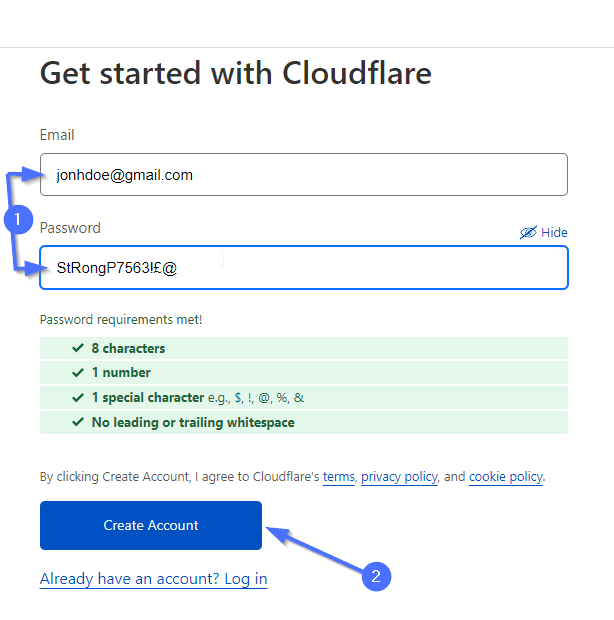
Adăugarea site-ului dvs. la Cloudflare
Contul dvs. Cloudflare este gata. Cu toate acestea, trebuie să finalizați configurarea adăugând site-ul dvs. După ce vă conectați la contul dvs., faceți clic pe butonulAdăugați site pentru a adăuga site-ul dvs.
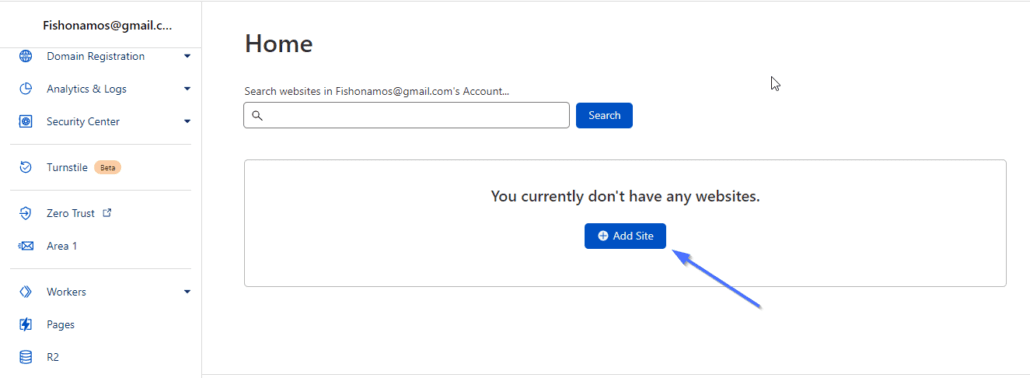
Introduceți numele domeniului dvs. (de exemplu, example.com) și faceți clic peAdaugă site pentru a continua.
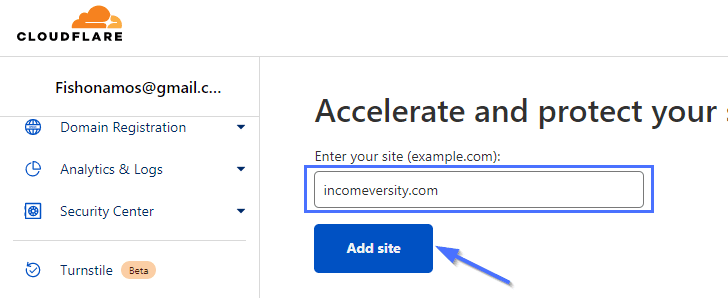
Apoi, selectați un plan Cloudflare potrivit. Aceasta depinde de caracteristicile pe care le doriți. Cu toate acestea, un plan gratuit este suficient pentru a vă oferi protecția de bază de care aveți nevoie. Selectați planul gratuit și faceți clic peContinuați pentru a continua.
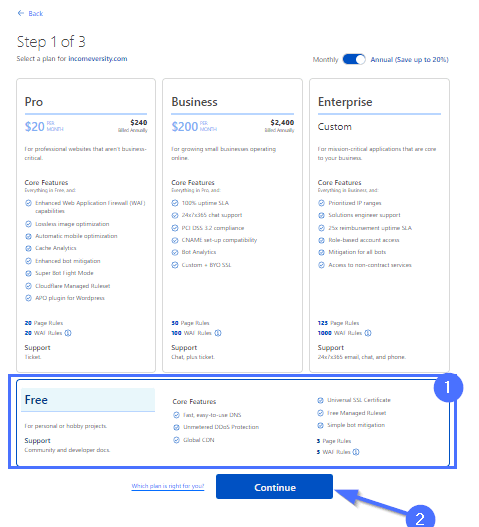
Pe pagina următoare, veți vedea o listă de înregistrări existente. Le puteți revizui pentru a vă asigura că sunt corecte.
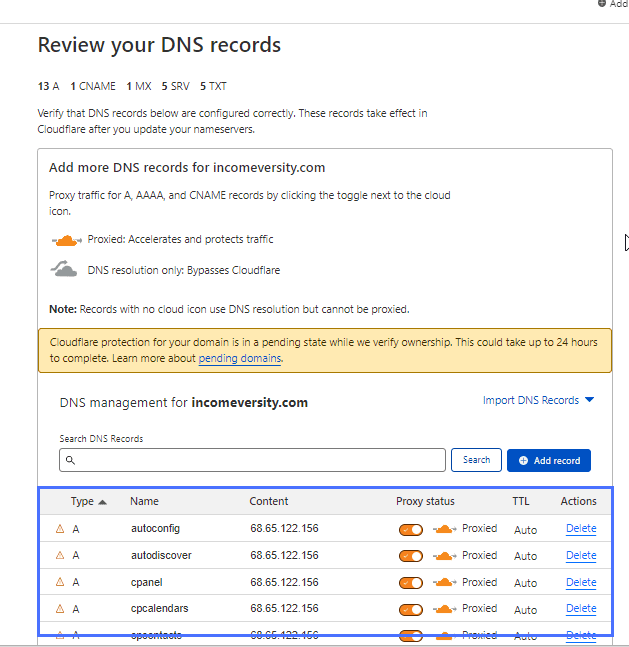
Notă : Nu este recomandabil să faceți modificări în înregistrările DNS în această etapă.
Dacă ați examinat înregistrările și sunteți mulțumit, faceți clic pe Continuați pentru a continua.
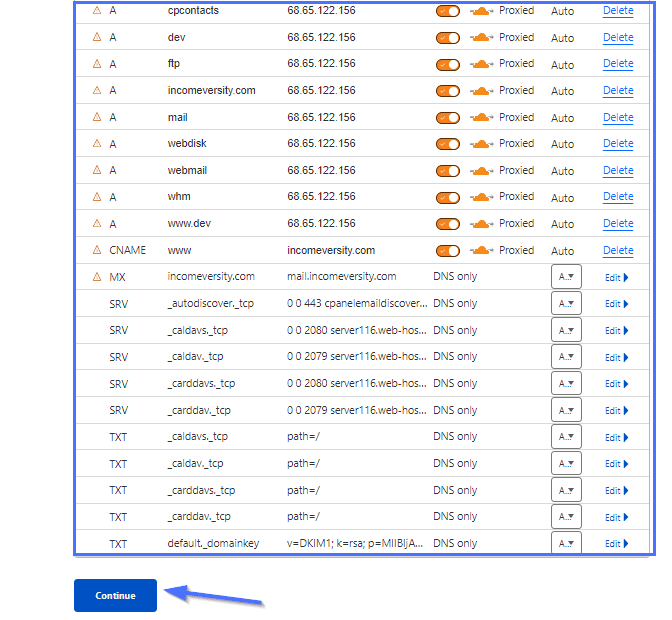
Următoarea etapă este să direcționați serverele dvs. de nume de domeniu către Cloudflare. Acest lucru este important pentru a finaliza procesul de activare și pentru a permite Cloudflare să vă protejeze site-ul.
Va trebui să înlocuiți serverele de nume existente pe registratorul de domenii.
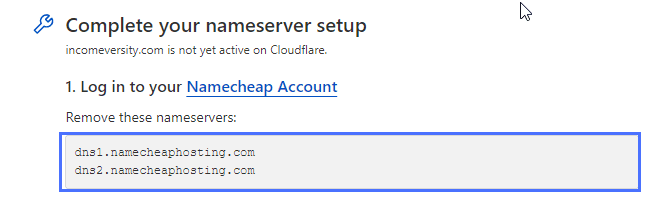
Apoi, copiați noile servere de nume furnizate de Cloudflare pentru a le înlocui pe cele pe care le-ați eliminat de pe gazda domeniului dvs.
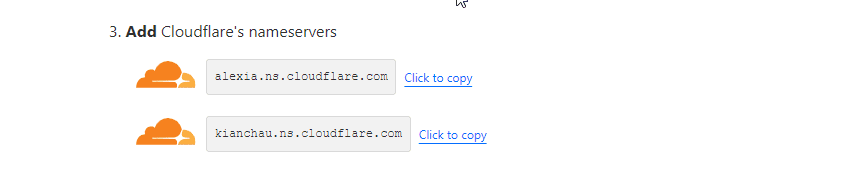
Pașii de schimbare a serverelor de nume diferă de la o companie de găzduire la alta. Vă rugăm să contactați furnizorul dvs. de găzduire web dacă nu sunteți deloc sigur cum să localizați setările serverelor de nume. Cu toate acestea, vă vom arăta cum să faceți acest lucru în Namecheap.
Actualizarea serverelor de nume Namecheap
Mai întâi, conectați-vă la contul dvs. și faceți clic peLista de domenii .
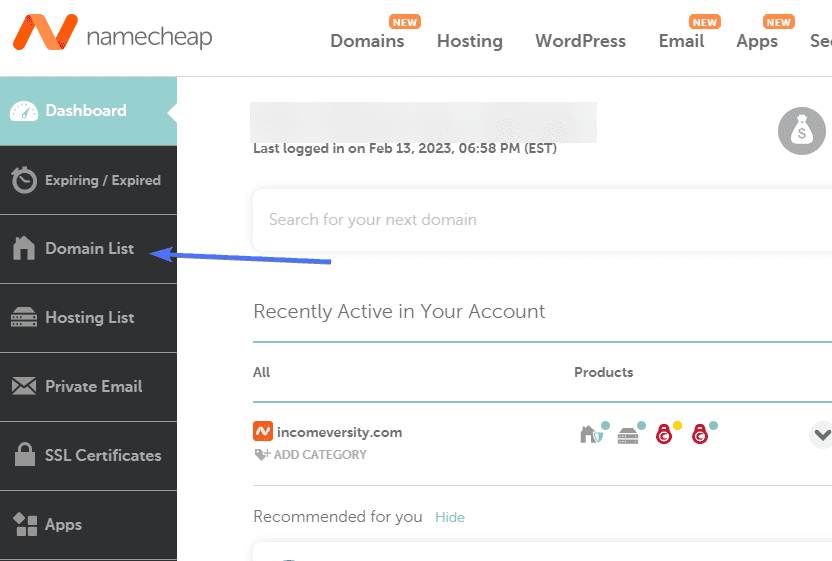
Pe pagina domeniului, localizați domeniul pe care doriți să îl editați și faceți clic peGestionați .
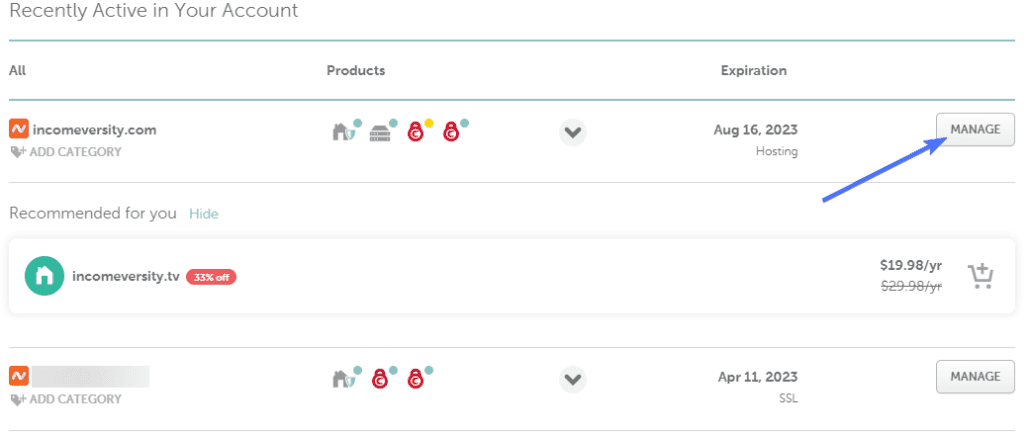
Apoi, faceți clic pe meniul drop-downServere de nume și selectați DNS personalizat.
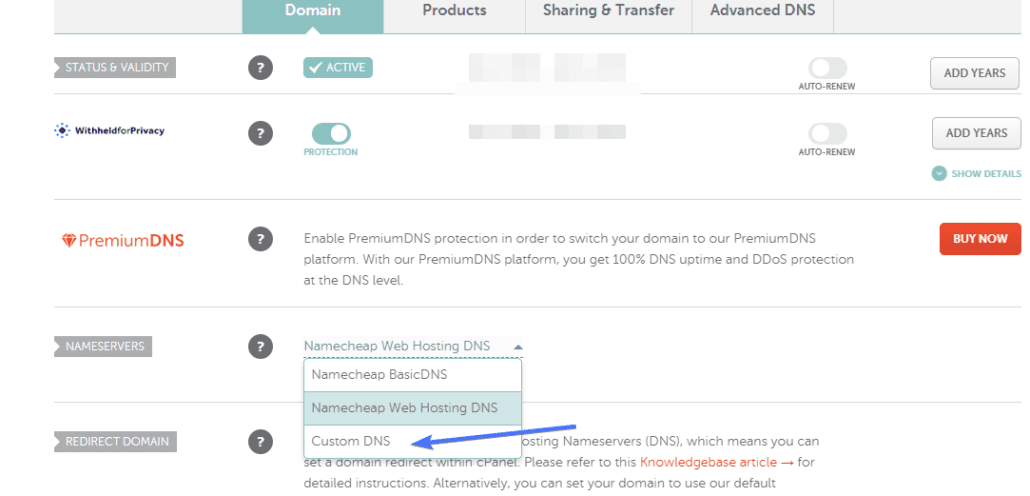
În casetele de introducere, introduceți cele două servere de nume furnizate de Cloudflare și faceți clic pe bifa pentru a salva modificările.
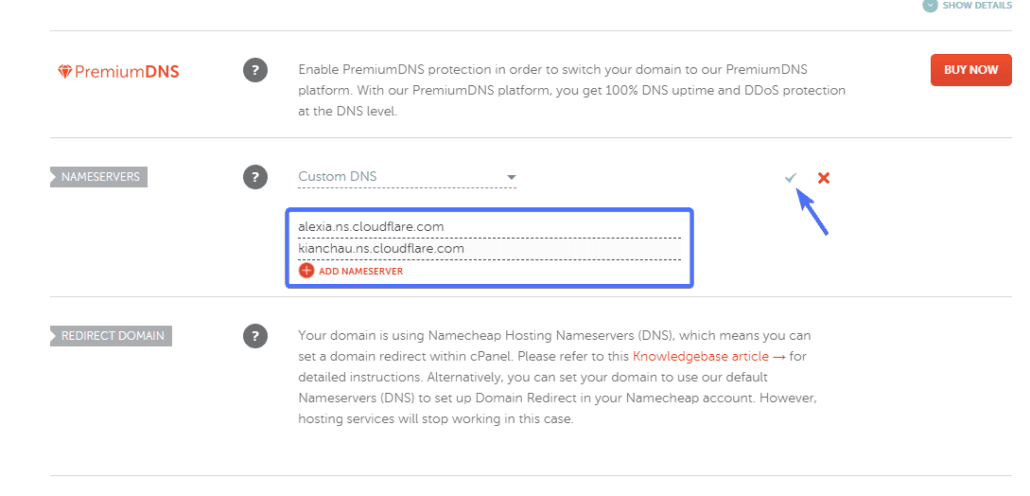
Acum puteți reveni la Cloudflare pentru a verifica modificările serverului de nume făcând clic peTerminat, verificați serverele de nume .
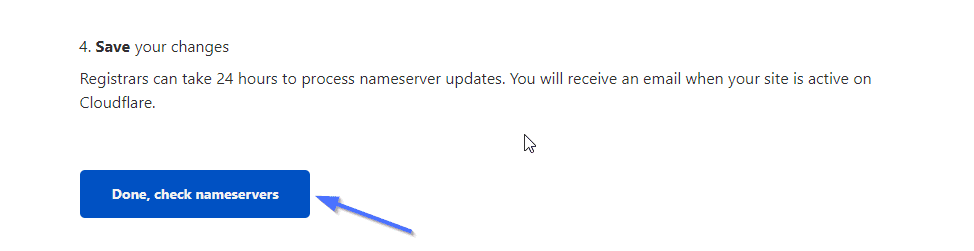
Notă secundară: schimbarea serverelor de nume poate dura până la 48 de ore pentru a se propaga.
Protecția DDoS de la Cloudflare
Cloudflare va activa automat protecția DDoS pe site-ul dvs. după ce vă adăugați site-ul la Cloudflare.
În ciuda acestui fapt, este recomandabil să implementați măsuri suplimentare pentru a vă proteja site-ul. În funcție de riscul cu care se confruntă site-ul dvs., există câteva setări suplimentare pe care le puteți implementa pentru a vă proteja și mai mult site-ul.
Permiteți-ne să vă arătăm două setări esențiale de implementat pentru a vă proteja site-ul de DDoS.
Creați o modificare personalizată a DDos
Puteți personaliza comportamentul protecției DDoS implicite a Cloudflare prin implementarea unei suprascrieri DDoS personalizate.
Pentru a utiliza această opțiune, conectați-vă la contul dvs. Cloudflare. Apoi, selectați site-ul dvs. pentru a vă muta în zona sa.

Apoi, navigați laSecuritate >> DDoS din meniul din stânga.Faceți clic peDeploy a DDoS overridepentru a continua.
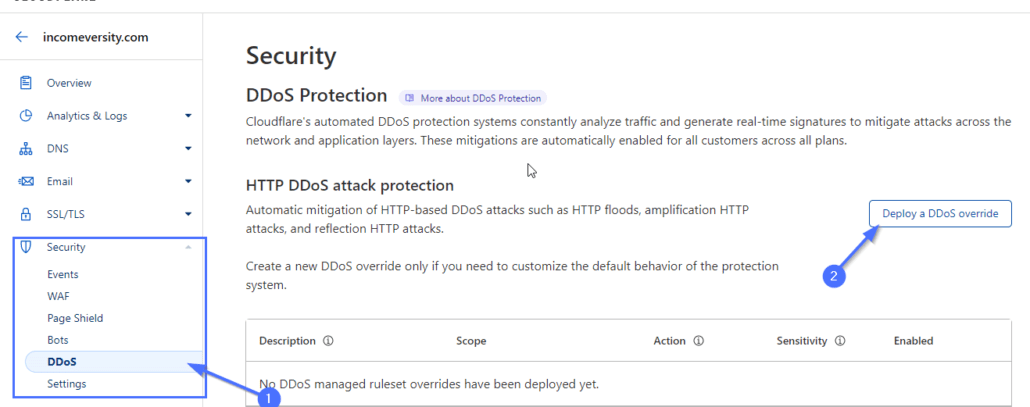
Pe pagina următoare, adăugați un nume pentru anularea dvs. După aceea, schimbați acțiunea setului de reguli laProvocare gestionată și setați sensibilitatea la ScăzutsauMediu, în funcție de riscurile cu care vă confruntați. După aceea, derulați în jos și faceți clic peSalvare .
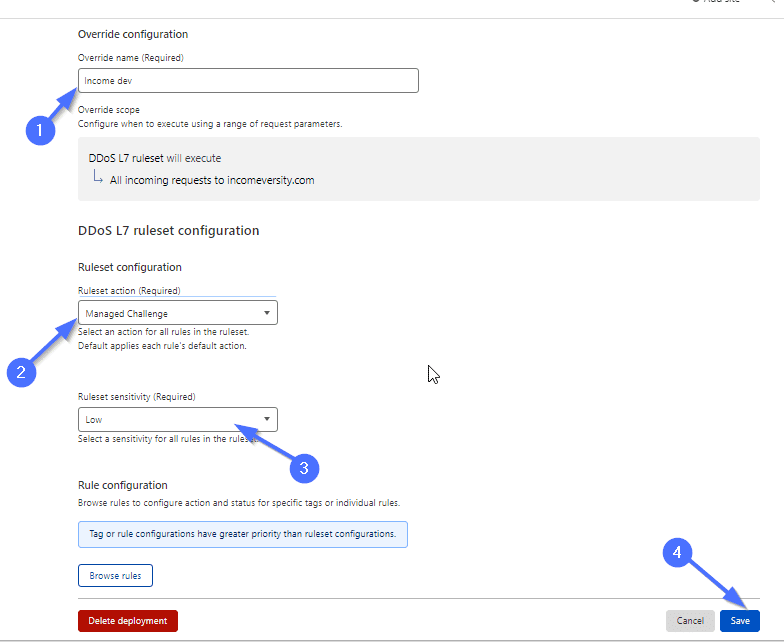
Implementarea acestei strategii va ajuta la filtrarea traficului dăunător dintr-o sursă DDoS. Utilizează seturi de provocări gestionate prezentate utilizatorilor de Cloudflare.
Activați modul Bot Fight
O altă abordare pe care o puteți lua pentru a vă proteja site-ul de DDoS este activarea modului Bot Fight. Modul de luptă împotriva botilor ajută la detectarea și blocarea accesului traficului bot cunoscut pe site-ul dvs.
Pentru a activa Modul Bot Fight, navigați laSecuritate >> Bots și comutați opțiunea modului Bot Fight în poziția activată.
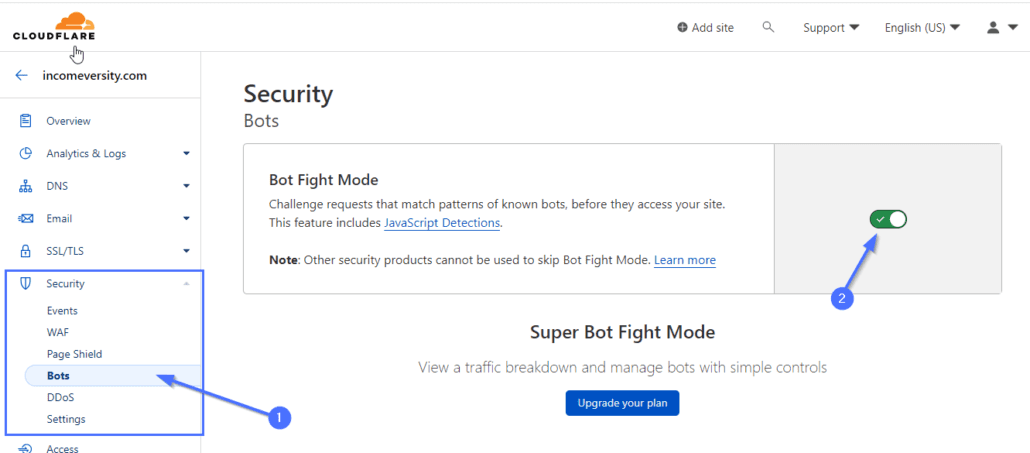
Cloudflare vă oferă toate instrumentele de care aveți nevoie pentru a vă proteja site-ul împotriva DDoS. Sfaturile de mai sus ar trebui să vă protejeze site-ul de majoritatea atacurilor DDoS dacă le urmați corect.
4. Dezactivați API-ul REST în WordPress
WordPress REST API este o caracteristică a WordPress care permite dezvoltatorilor să acceseze și să manipuleze datele WordPress folosind solicitări HTTP. Uneori, API-ul REST poate fi folosit ca vector pentru atacuri DDoS.
Puteți dezactiva WP REST API folosind mai multe metode în WordPress. Cu toate acestea, cea mai ușoară metodă este să utilizați fragmente de cod din pluginul WPCode.
Va trebui să instalați și să activați pluginul pe site-ul dvs. WordPress.
După activarea pluginului, accesațiFragmente de cod >> + Adăugați fragment.
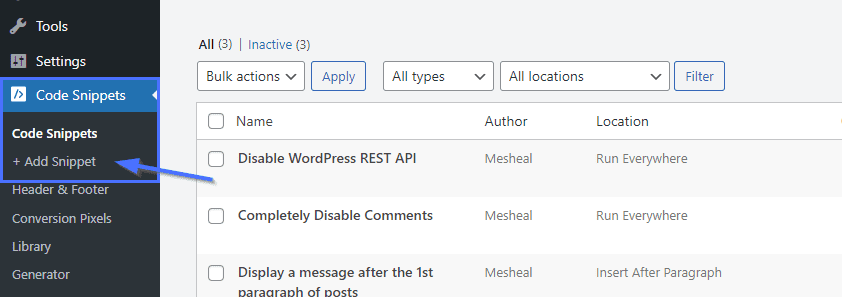
Pe pagina următoare, tastați „rest api” în caseta de căutare. Dezactivați API-ul Rest ar trebui să apară acum în rezultatele căutării.
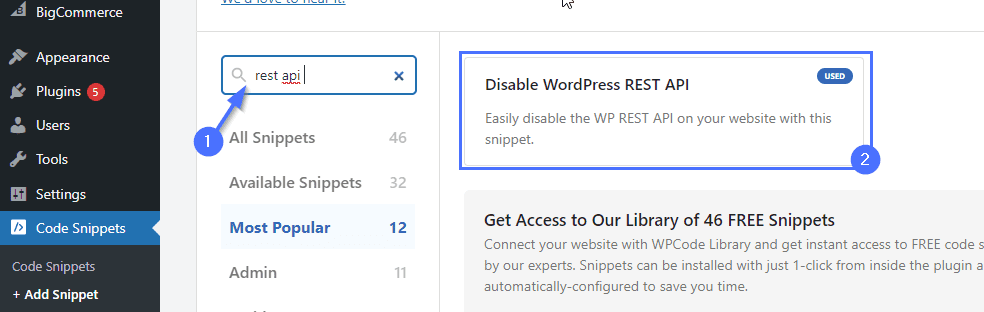
Apoi, faceți clic peUtilizați fragmentul pentru a trece la pasul următor.
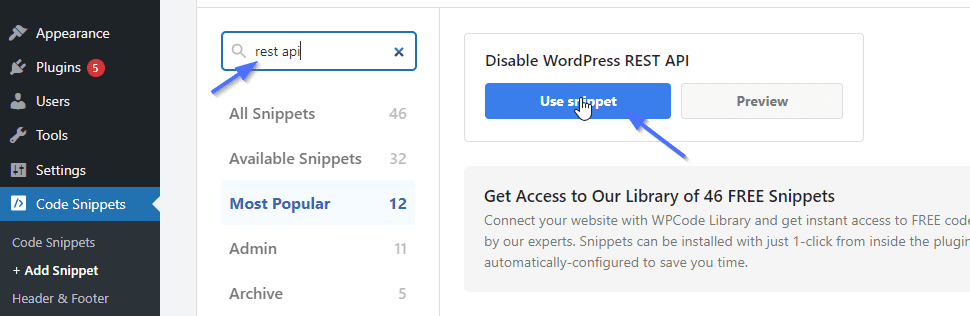
În cele din urmă, comutați butonul „inactiv” la „activ” pentru a activa codul. După ce ați terminat, faceți clic peActualizare pentru a salva modificările.
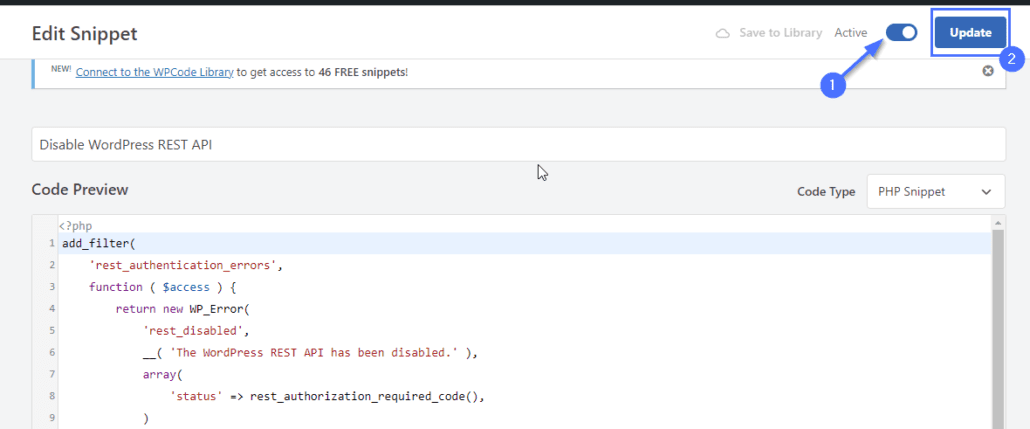
API-ul REST este acum dezactivat pe site-ul dvs. web. Deoarece API-urile sunt puncte vulnerabile pe site-ul dvs. WordPress pe care atacatorii le pot exploata, dezactivarea API-ului REST vă protejează de atacurile DDoS care exploatează aceste puncte slabe API.
5. Țineți-vă actualizate software-ul și pluginurile WordPress
Actualizarea temelor și pluginurilor WordPress este o altă modalitate de a vă proteja site-ul de atacuri DDoS și de a îmbunătăți securitatea site-ului. Actualizările de software și pluginuri vă ajută să vă asigurați că site-ul web utilizează cea mai sigură versiune a software-ului.
În WordPress, cele mai multe actualizări includ de obicei remedieri pentru vulnerabilitățile pe care atacatorii DDoS le-ar putea exploata.
Pentru a vă actualiza pluginurile WordPress, conectați-vă la WordPress și navigați laTabloul de bord >> Actualizări.
Pe pagina de actualizări, veți vedea toate pluginurile care au nevoie de actualizare pe site-ul dvs. Bifați caseta de selectare Select All pentru a marca toate pluginurile.Apoi derulați în jos și faceți clic peActualizare pluginuri .
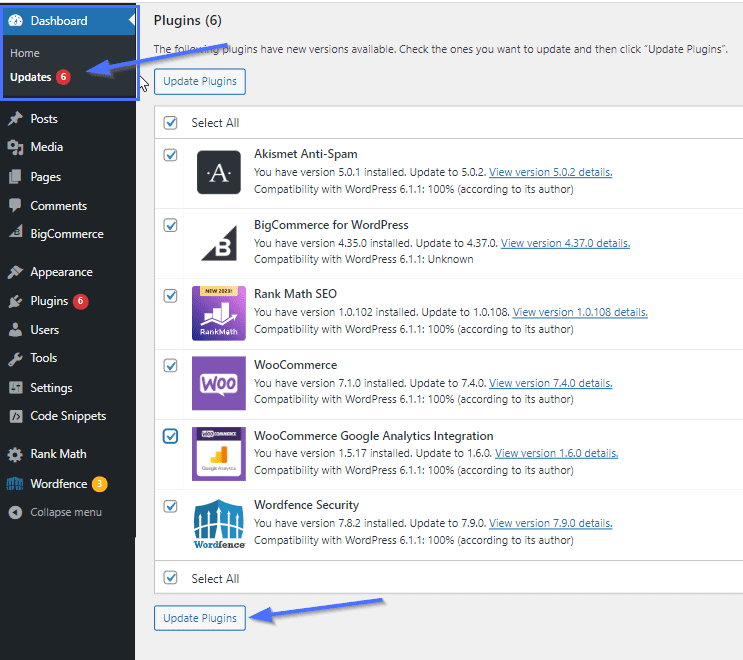
De asemenea, verificați și actualizați temele WordPress.
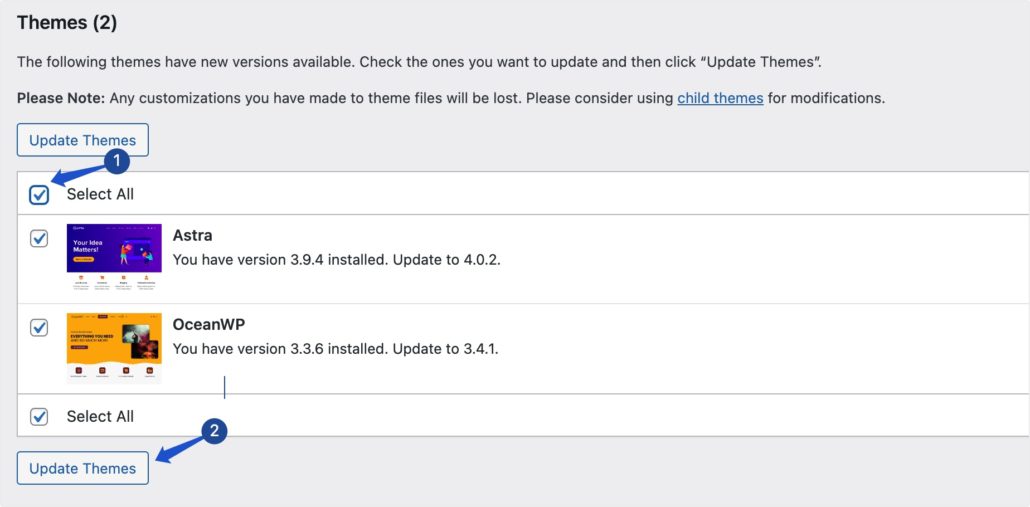
În timp ce lucrați, asigurați-vă că utilizați cea mai recentă versiune de WordPress.
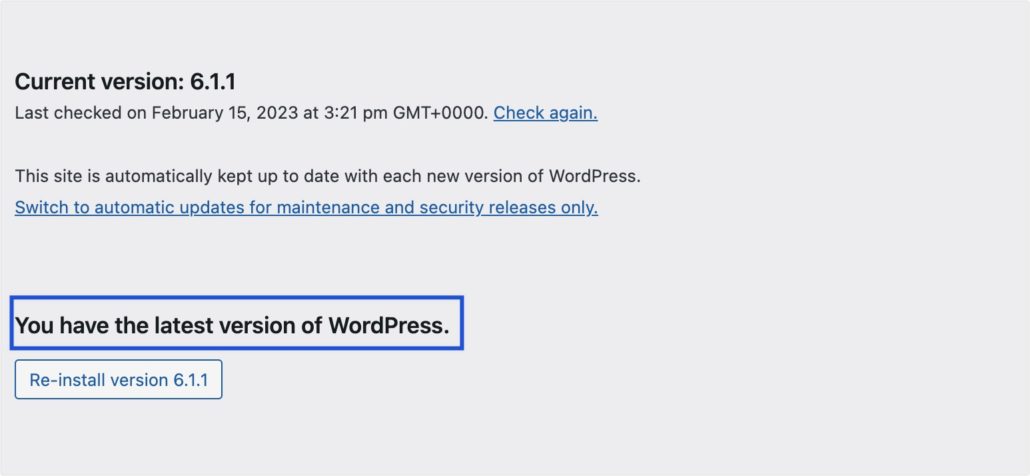
6. Monitorizați-vă traficul pe site-ul dvs. și urmăriți-vă pentru vârfuri neobișnuite
În calitate de proprietar al site-ului web, ar trebui să luați imediat măsuri pentru a preveni atacurile și a restabili operațiunile normale dacă suspectați un atac.
Aceasta poate include solicitarea asistenței unui expert în securitate sau implementarea unor măsuri de securitate suplimentare. De exemplu, puteți utiliza pluginuri de securitate, cum ar fi Wordfence, pentru a vă monitoriza traficul pentru activități neobișnuite.
Dacă ați implementat al doilea sfat în acest tutorial, ar trebui să aveți pluginul Wordfence Security instalat pe site-ul dvs. web.
Pentru a accesa funcția de gestionare a traficului, faceți clic pe meniul lateralWordfence .Apoi, faceți clic peManage Firewall pentru a continua.
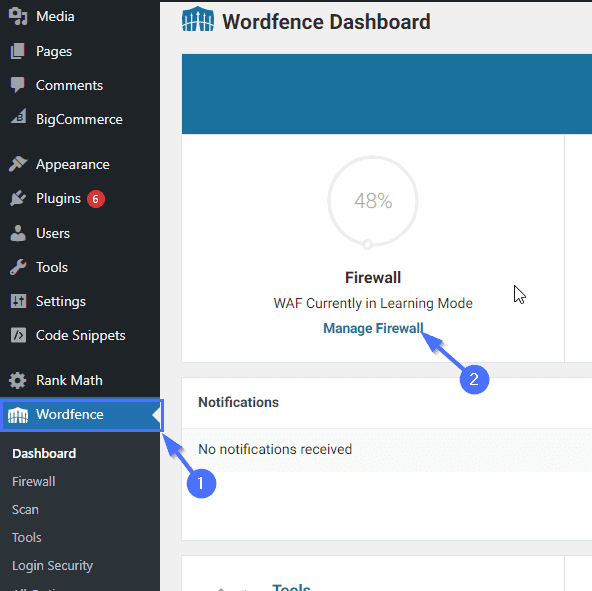
După aceea, derulați în jos până la butonul pentru a găsi secțiunea „Limitarea ratei”.
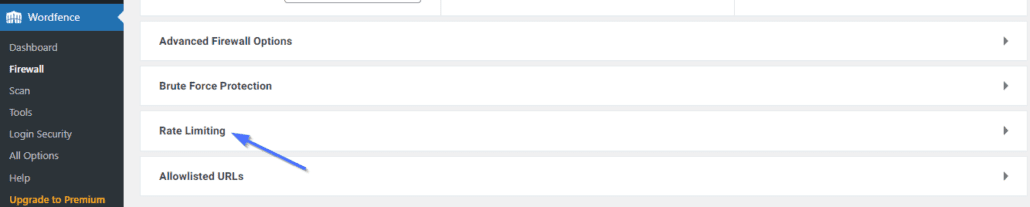
Apoi, activați funcția de blocare avansată Rate Limiting pentru a o activa.
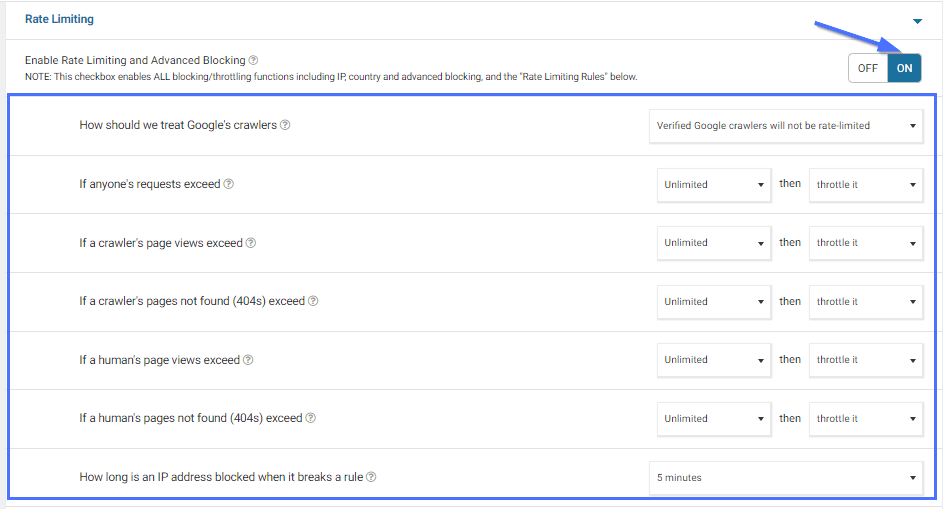
Pe pagina de configurare cu limitare a ratei, puteți activa diferite metode de control al traficului pentru a vă proteja site-ul WordPress de traficul nedorit și pentru a reduce încărcarea resurselor serverului.
De exemplu, puteți stabili o limită de cereri, reglând numărul de solicitări pe care un anumit utilizator le poate face.
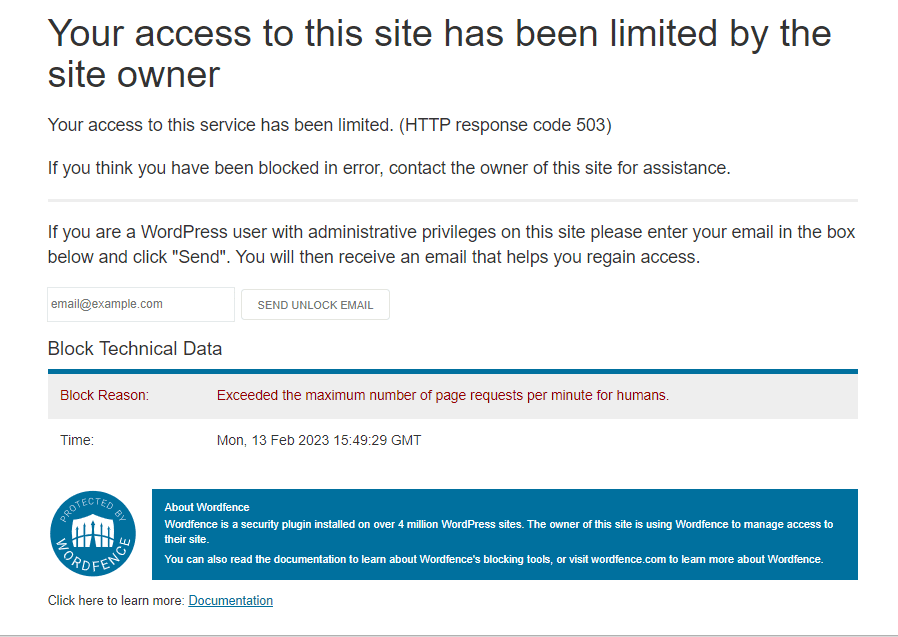
Caracteristica de limitare a ratei a Wordfence vă permite să controlați crawlerele și vizualizările paginilor umane. De asemenea, îl puteți folosi pentru a limita vârfurile neobișnuite de trafic pe site-urile WordPress. Deși Wordfence poate fi personalizat și mai mult pentru a îmbunătăți securitatea WordPress , ar trebui să evitați blocarea traficului legitim.
WordPress DDoS Attack (întrebări frecvente)
Mai jos, am răspuns la unele dintre cele mai importante întrebări pe care le pun utilizatorii despre protejarea site-ului lor WordPress de atacurile DDoS.
WordPress are protecție DDoS?
WordPress nu are protecție DDoS în mod implicit. Cu toate acestea, puteți implementa unele măsuri pentru a vă proteja site-ul WordPress de atacurile DDoS. Acestea pot include: utilizarea unor servicii terțe precum Cloudflare sau instalarea de pluginuri de securitate precum Wordfence.
Cum atacă atacatorii DDoS un site web?
Atacatorii lansează atacuri DDoS pe WordPress prin inundarea site-ului țintă cu mai multe solicitări. Acestea au scopul de a îngreuna accesul utilizatorilor legitimi pe site.
Concluzie – WordPress DDoS
Pe scurt, protejarea site-ului dvs. WordPress de atacatorii DDoS este esențială, deoarece atacurile asupra site-ului dvs. vă pot afecta negativ afacerea.
Din fericire, am oferit câțiva pași în această postare pe care îi puteți urma pentru a vă asigura site-ul WordPress de atacurile DDoS.
Dacă sunteți confuz cu privire la vreun pas, vă rugăm să ne informați în secțiunea de comentarii de mai jos sau să contactați experții noștri pentru îndrumări suplimentare.
